Ερώτηση
Θέμα: Πώς να ανεβάσετε φωτογραφίες και βίντεο από το Camera Roll στο Snapchat;
Έχω συνδεθεί στο Snapchat πριν από μερικές μέρες. Είμαι λίγο μπερδεμένος με αυτήν την πλατφόρμα κοινωνικής δικτύωσης. Δεν είναι δυνατό να ανεβάσετε φωτογραφίες και βίντεο σε Snapchat ιστορία? Εννοώ ότι δεν βγάζω φωτογραφία μέσω Snapchat εφαρμογή, αλλά λήψη με κάμερα, αποθήκευση στη συσκευή και, στη συνέχεια, μεταφόρτωση στο Snapchat από το ρολό της κάμερας. Είναι δυνατόν?
Λυμένη απάντηση
Το Snapchat είναι μια κοινωνική εφαρμογή που εισήχθη στην εικονική κοινωνία το 2011 από την Snap Inc. Η εφαρμογή μπορεί να θεωρηθεί ως κοινωνικό δίκτυο – ταυτόχρονα για το Facebook, το Instragram ή το Twitter. Σύμφωνα με την τελευταία έρευνα που διεξήχθη από την Digital Marketing Ramblings (DMR), στις αρχές του 2017, το Snapchat είχε 158 εκατομμύρια ενεργούς χρήστες και ο αριθμός αυτός δεν μειώνεται. Ο λόγος για τον οποίο οι άνθρωποι, ειδικά οι νέοι και οι έφηβοι, αγαπούν το Snapchat είναι η πρωτοτυπία και η στιγμιαία του. Ενώ άλλες πλατφόρμες μέσων κοινωνικής δικτύωσης επιτρέπουν τη δημοσίευση φωτογραφιών που τραβήχτηκαν προηγουμένως και αποθηκεύονται στη μνήμη της συσκευής, το Snapchat επιτρέπει τη δημοσίευση φωτογραφιών από πρώτο χέρι που έγιναν με την κάμερα Snapchat. Με άλλα λόγια, τα στιγμιότυπα ή οι ιστορίες που μοιράζονται οι άνθρωποι είναι πρωτότυπα και δεν έχουν ξαναδεί. Ενώ μερικοί άνθρωποι βρίσκουν μια τέτοια πολιτική καινοτόμο και αποκλειστική, άλλοι θα ήθελαν να μοιραστούν μερικές φωτογραφίες που τραβήχτηκαν πριν. Η ομάδα του Snapchat έλαβε σοβαρά υπόψη τα παράπονα των ανθρώπων και παρείχε τη δυνατότητα να μοιράζονται και να δημοσιεύουν φωτογραφίες και βίντεο από τη φωτογραφική μηχανή. Εάν δεν ξέρετε πώς να το κάνετε ακόμα, θα προσπαθήσουμε να το εξηγήσουμε με περιεκτικό τρόπο.
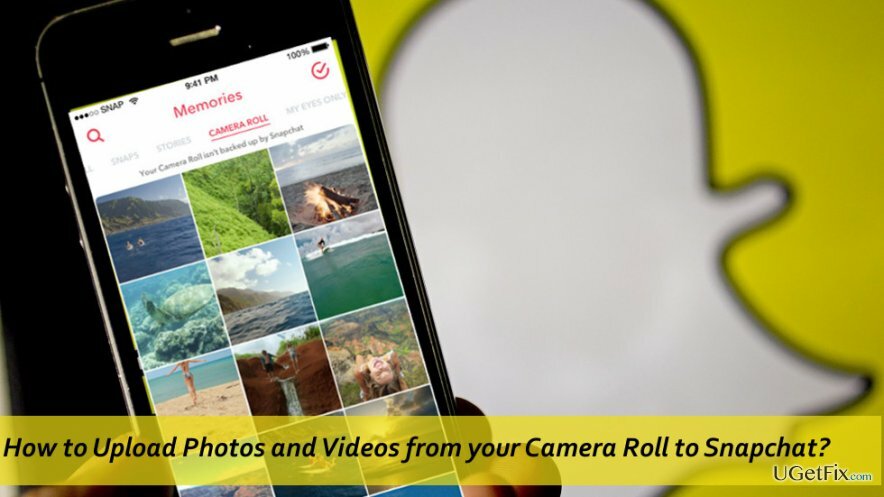
ΠΡΟΕΙΔΟΠΟΙΗΣΗ: ενδέχεται να βρείτε πολλές προσφορές στο Διαδίκτυο για να δημοσιεύσετε φωτογραφίες από τη συλλογή/φωτογραφική μηχανή σας στο Snapchat χρησιμοποιώντας ένα εργαλείο τρίτου κατασκευαστή. Αν και μπορεί να υπάρχουν προγράμματα που λειτουργούν γύρω από τις απαγορεύσεις του Snapchat, θα θέλαμε να σας ζητήσουμε να ΜΗΝ τα χρησιμοποιήσετε. Οι προγραμματιστές του Snapchat είναι πολύ αυστηροί σχετικά με τη χρήση εφαρμογών και προσθηκών τρίτων στο Snapchat. Οι λογαριασμοί των ατόμων που πιάνονται στα χέρια θα είναι κλειδωμένοι για 24 ώρες ή περισσότερο.
Ανεβάστε μια φωτογραφία στο Snapchat από τη συλλογή συσκευών μέσω της Μνήμης
Για να επαναφέρετε την κορυφαία απόδοση του υπολογιστή σας, πρέπει να αγοράσετε την έκδοση με άδεια χρήσης Reimage Reimage λογισμικό επισκευής.
- Ανοίξτε το Snapchat και μεταβείτε στο ΦΩΤΟΓΡΑΦΙΚΗ ΜΗΧΑΝΗ αυτί.
- Στην κύρια οθόνη φωτογραφιών, σύρετε προς τα επάνω Αναμνήσεις αυτί.
- Εάν έχετε αποθηκεύσει κάποια στιγμιότυπα στο παρελθόν, σύροντας προς τα πάνω από το κάτω μέρος της οθόνης θα εμφανιστούν όλα τα στιγμιότυπα μνήμης.
- Στο επάνω μέρος της καρτέλας Μνήμες, εντοπίστε Snaps, Camera Roll και Μόνο τα μάτια μου υποκαρτέλες.
- Παρακέντηση Φιλμ φωτογραφικής μηχανής για να μεταβείτε στη σωστή καρτέλα.
- Παρέχετε στο Snapchat άδεια πρόσβασης στο ρολό της κάμεράς σας.
- Όταν ανοίξει ο φάκελος με τις φωτογραφίες/βίντεο, επιλέξτε αυτό που θέλετε να στείλετε σε έναν φίλο ή να προσθέσετε σε μια ιστορία.
- Παρακέντηση Επεξεργασία & Αποστολή επιλογή.
- Μπορείτε να επεξεργαστείτε την επιλογή πατώντας ένα εικονίδιο μολυβιού στο κάτω αριστερό μέρος της προεπισκόπησης.
- Τέλος, κάντε κλικ στο Στείλετε κουμπί.
- Για να δημιουργήσετε μια ιστορία από μια επιλογή φωτογραφιών ή βίντεο, κάντε κλικ Μενού εικονίδιο κατά τη λειτουργία επεξεργασίας.
- Επιλέγω Δημιουργία ιστορίαςαπό αυτή τη φωτογραφία/βίντεο. Πατώντας αυτήν την επιλογή θα σας επιτρέπεται να ανεβάσετε επιπλέον φωτογραφίες/βίντεο.
ΣΗΜΕΙΩΣΗ: φροντίστε να ανεβάσετε βίντεο που δεν υπερβαίνουν τα 10 δευτερόλεπτα. Διαφορετικά, το Snapchat δεν θα το εμφανίσει.
Βελτιστοποιήστε το σύστημά σας και κάντε το να λειτουργεί πιο αποτελεσματικά
Βελτιστοποιήστε το σύστημά σας τώρα! Εάν δεν θέλετε να επιθεωρήσετε τον υπολογιστή σας με μη αυτόματο τρόπο και προσπαθείτε να βρείτε προβλήματα που τον επιβραδύνουν, μπορείτε να χρησιμοποιήσετε το λογισμικό βελτιστοποίησης που παρατίθεται παρακάτω. Όλες αυτές οι λύσεις έχουν δοκιμαστεί από την ομάδα του ugetfix.com για να είναι σίγουροι ότι συμβάλλουν στη βελτίωση του συστήματος. Για να βελτιστοποιήσετε τον υπολογιστή σας με ένα μόνο κλικ, επιλέξτε ένα από αυτά τα εργαλεία:
Προσφορά
Κάν 'το τώρα!
Κατεβάστεβελτιστοποιητής υπολογιστήΕυτυχία
Εγγύηση
Κάν 'το τώρα!
Κατεβάστεβελτιστοποιητής υπολογιστήΕυτυχία
Εγγύηση
Εάν δεν είστε ικανοποιημένοι με το Reimage και πιστεύετε ότι απέτυχε να βελτιώσει τον υπολογιστή σας, μη διστάσετε να επικοινωνήσετε μαζί μας! Παρακαλούμε, δώστε μας όλες τις λεπτομέρειες σχετικά με το πρόβλημά σας.
Αυτή η κατοχυρωμένη με δίπλωμα ευρεσιτεχνίας διαδικασία επισκευής χρησιμοποιεί μια βάση δεδομένων με 25 εκατομμύρια στοιχεία που μπορούν να αντικαταστήσουν οποιοδήποτε κατεστραμμένο ή λείπει αρχείο στον υπολογιστή του χρήστη.
Για να επισκευάσετε το κατεστραμμένο σύστημα, πρέπει να αγοράσετε την έκδοση με άδεια χρήσης Reimage εργαλείο αφαίρεσης κακόβουλου λογισμικού.

Αποκτήστε πρόσβαση σε περιεχόμενο βίντεο με γεωγραφικούς περιορισμούς με ένα VPN
Ιδιωτική πρόσβαση στο Διαδίκτυο είναι ένα VPN που μπορεί να αποτρέψει τον πάροχο υπηρεσιών Διαδικτύου σας, το κυβέρνηση, και τρίτα μέρη από την παρακολούθηση στο διαδίκτυο και σας επιτρέπουν να παραμείνετε εντελώς ανώνυμοι. Το λογισμικό παρέχει αποκλειστικούς διακομιστές για torrenting και streaming, διασφαλίζοντας τη βέλτιστη απόδοση και δεν σας επιβραδύνει. Μπορείτε επίσης να παρακάμψετε γεωγραφικούς περιορισμούς και να προβάλετε υπηρεσίες όπως Netflix, BBC, Disney+ και άλλες δημοφιλείς υπηρεσίες ροής χωρίς περιορισμούς, ανεξάρτητα από το πού βρίσκεστε.
Μην πληρώνετε τους δημιουργούς ransomware – χρησιμοποιήστε εναλλακτικές επιλογές ανάκτησης δεδομένων
Οι επιθέσεις κακόβουλου λογισμικού, ιδιαίτερα το ransomware, αποτελούν μακράν τον μεγαλύτερο κίνδυνο για τις φωτογραφίες, τα βίντεο, τα αρχεία της εργασίας ή του σχολείου σας. Δεδομένου ότι οι εγκληματίες του κυβερνοχώρου χρησιμοποιούν έναν ισχυρό αλγόριθμο κρυπτογράφησης για το κλείδωμα των δεδομένων, δεν μπορεί πλέον να χρησιμοποιηθεί έως ότου πληρωθούν λύτρα σε bitcoin. Αντί να πληρώνετε χάκερ, θα πρέπει πρώτα να προσπαθήσετε να χρησιμοποιήσετε εναλλακτική ανάκτηση μεθόδους που θα μπορούσαν να σας βοηθήσουν να ανακτήσετε τουλάχιστον ένα μέρος των χαμένων δεδομένων. Διαφορετικά, μπορεί να χάσετε και τα χρήματά σας, μαζί με τα αρχεία. Ένα από τα καλύτερα εργαλεία που θα μπορούσε να επαναφέρει τουλάχιστον μερικά από τα κρυπτογραφημένα αρχεία – Data Recovery Pro.